2019 OPEL INSIGNIA BREAK apple carplay
[x] Cancel search: apple carplayPage 154 of 355
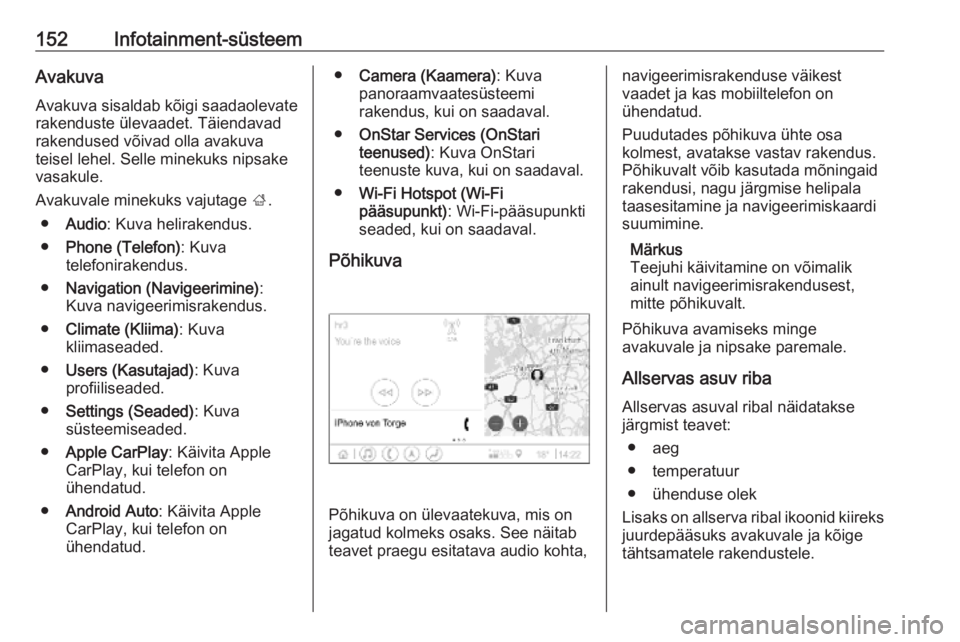
152Infotainment-süsteemAvakuvaAvakuva sisaldab kõigi saadaolevaterakenduste ülevaadet. Täiendavad
rakendused võivad olla avakuva
teisel lehel. Selle minekuks nipsake
vasakule.
Avakuvale minekuks vajutage ;.
● Audio : Kuva helirakendus.
● Phone (Telefon) : Kuva
telefonirakendus.
● Navigation (Navigeerimine) :
Kuva navigeerimisrakendus.
● Climate (Kliima) : Kuva
kliimaseaded.
● Users (Kasutajad) : Kuva
profiiliseaded.
● Settings (Seaded) : Kuva
süsteemiseaded.
● Apple CarPlay : Käivita Apple
CarPlay, kui telefon on
ühendatud.
● Android Auto : Käivita Apple
CarPlay, kui telefon on
ühendatud.● Camera (Kaamera) : Kuva
panoraamvaatesüsteemi
rakendus, kui on saadaval.
● OnStar Services (OnStari
teenused) : Kuva OnStari
teenuste kuva, kui on saadaval.
● Wi-Fi Hotspot (Wi-Fi
pääsupunkt) : Wi-Fi-pääsupunkti
seaded, kui on saadaval.
Põhikuva
Põhikuva on ülevaatekuva, mis on
jagatud kolmeks osaks. See näitab
teavet praegu esitatava audio kohta,
navigeerimisrakenduse väikest
vaadet ja kas mobiiltelefon on
ühendatud.
Puudutades põhikuva ühte osa
kolmest, avatakse vastav rakendus.
Põhikuvalt võib kasutada mõningaid
rakendusi, nagu järgmise helipala
taasesitamine ja navigeerimiskaardi suumimine.
Märkus
Teejuhi käivitamine on võimalik
ainult navigeerimisrakendusest,
mitte põhikuvalt.
Põhikuva avamiseks minge
avakuvale ja nipsake paremale.
Allservas asuv riba
Allservas asuval ribal näidatakse
järgmist teavet:
● aeg
● temperatuur
● ühenduse olek
Lisaks on allserva ribal ikoonid kiireks juurdepääsuks avakuvale ja kõige
tähtsamatele rakendustele.
Page 158 of 355
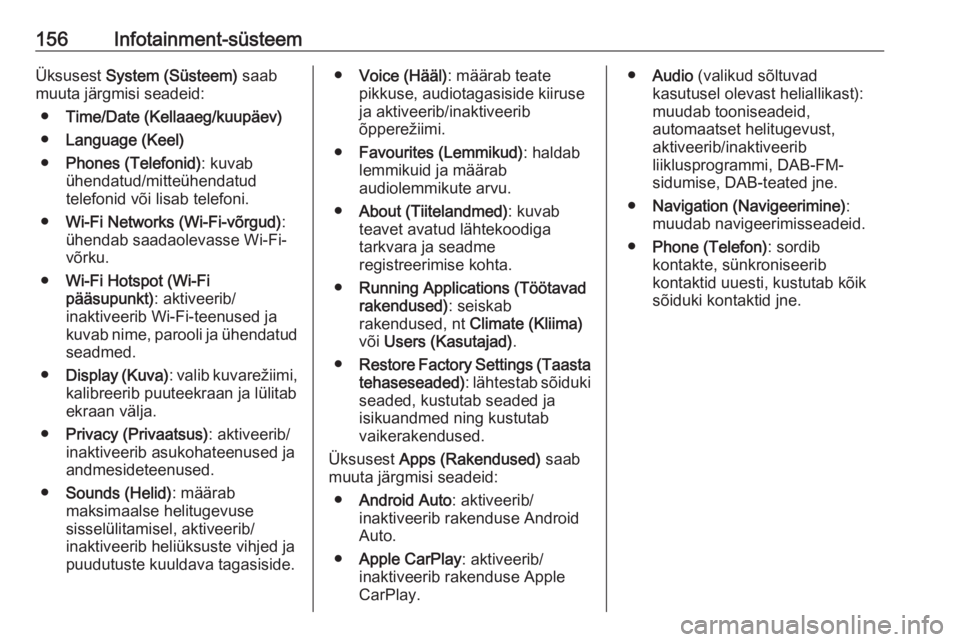
156Infotainment-süsteemÜksusest System (Süsteem) saab
muuta järgmisi seadeid:
● Time/Date (Kellaaeg/kuupäev)
● Language (Keel)
● Phones (Telefonid) : kuvab
ühendatud/mitteühendatud
telefonid või lisab telefoni.
● Wi-Fi Networks (Wi-Fi-võrgud) :
ühendab saadaolevasse Wi-Fi-
võrku.
● Wi-Fi Hotspot (Wi-Fi
pääsupunkt) : aktiveerib/
inaktiveerib Wi-Fi-teenused ja
kuvab nime, parooli ja ühendatud
seadmed.
● Display (Kuva) : valib kuvarežiimi,
kalibreerib puuteekraan ja lülitab
ekraan välja.
● Privacy (Privaatsus) : aktiveerib/
inaktiveerib asukohateenused ja andmesideteenused.
● Sounds (Helid) : määrab
maksimaalse helitugevuse
sisselülitamisel, aktiveerib/
inaktiveerib heliüksuste vihjed ja
puudutuste kuuldava tagasiside.● Voice (Hääl) : määrab teate
pikkuse, audiotagasiside kiiruse ja aktiveerib/inaktiveerib
õpperežiimi.
● Favourites (Lemmikud) : haldab
lemmikuid ja määrab
audiolemmikute arvu.
● About (Tiitelandmed) : kuvab
teavet avatud lähtekoodiga
tarkvara ja seadme
registreerimise kohta.
● Running Applications (Töötavad
rakendused) : seiskab
rakendused, nt Climate (Kliima)
või Users (Kasutajad) .
● Restore Factory Settings (Taasta
tehaseseaded) : lähtestab sõiduki
seaded, kustutab seaded ja
isikuandmed ning kustutab
vaikerakendused.
Üksusest Apps (Rakendused) saab
muuta järgmisi seadeid:
● Android Auto : aktiveerib/
inaktiveerib rakenduse Android
Auto.
● Apple CarPlay : aktiveerib/
inaktiveerib rakenduse Apple
CarPlay.● Audio (valikud sõltuvad
kasutusel olevast heliallikast):
muudab tooniseadeid,
automaatset helitugevust,
aktiveerib/inaktiveerib
liiklusprogrammi, DAB-FM-
sidumise, DAB-teated jne.
● Navigation (Navigeerimine) :
muudab navigeerimisseadeid.
● Phone (Telefon) : sordib
kontakte, sünkroniseerib
kontaktid uuesti, kustutab kõik
sõiduki kontaktid jne.
Page 170 of 355
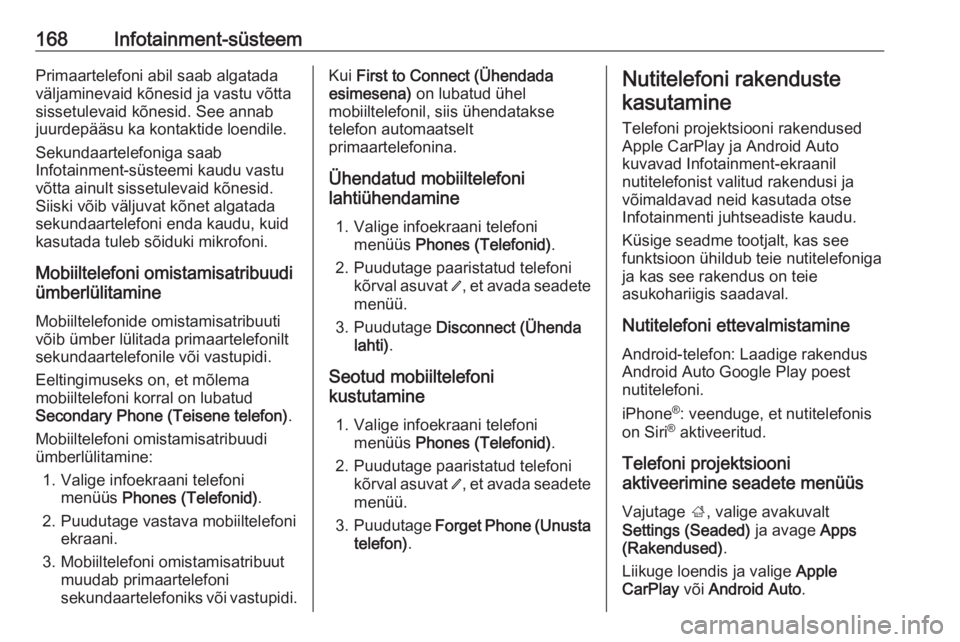
168Infotainment-süsteemPrimaartelefoni abil saab algatada
väljaminevaid kõnesid ja vastu võtta
sissetulevaid kõnesid. See annab
juurdepääsu ka kontaktide loendile.
Sekundaartelefoniga saab
Infotainment-süsteemi kaudu vastu
võtta ainult sissetulevaid kõnesid.
Siiski võib väljuvat kõnet algatada
sekundaartelefoni enda kaudu, kuid
kasutada tuleb sõiduki mikrofoni.
Mobiiltelefoni omistamisatribuudi
ümberlülitamine
Mobiiltelefonide omistamisatribuuti
võib ümber lülitada primaartelefonilt
sekundaartelefonile või vastupidi.
Eeltingimuseks on, et mõlema
mobiiltelefoni korral on lubatud
Secondary Phone (Teisene telefon) .
Mobiiltelefoni omistamisatribuudi
ümberlülitamine:
1. Valige infoekraani telefoni menüüs Phones (Telefonid) .
2. Puudutage vastava mobiiltelefoni ekraani.
3. Mobiiltelefoni omistamisatribuut muudab primaartelefoni
sekundaartelefoniks või vastupidi.Kui First to Connect (Ühendada
esimesena) on lubatud ühel
mobiiltelefonil, siis ühendatakse
telefon automaatselt
primaartelefonina.
Ühendatud mobiiltelefoni
lahtiühendamine
1. Valige infoekraani telefoni menüüs Phones (Telefonid) .
2. Puudutage paaristatud telefoni kõrval asuvat /, et avada seadete
menüü.
3. Puudutage Disconnect (Ühenda
lahti) .
Seotud mobiiltelefoni
kustutamine
1. Valige infoekraani telefoni menüüs Phones (Telefonid) .
2. Puudutage paaristatud telefoni kõrval asuvat /, et avada seadete
menüü.
3. Puudutage Forget Phone (Unusta
telefon) .Nutitelefoni rakenduste
kasutamine
Telefoni projektsiooni rakendusedApple CarPlay ja Android Auto
kuvavad Infotainment-ekraanil
nutitelefonist valitud rakendusi ja
võimaldavad neid kasutada otse
Infotainmenti juhtseadiste kaudu.
Küsige seadme tootjalt, kas see
funktsioon ühildub teie nutitelefoniga
ja kas see rakendus on teie
asukohariigis saadaval.
Nutitelefoni ettevalmistamine Android-telefon: Laadige rakendus
Android Auto Google Play poest nutitelefoni.
iPhone ®
: veenduge, et nutitelefonis
on Siri ®
aktiveeritud.
Telefoni projektsiooni
aktiveerimine seadete menüüs
Vajutage ;, valige avakuvalt
Settings (Seaded) ja avage Apps
(Rakendused) .
Liikuge loendis ja valige Apple
CarPlay või Android Auto .
Page 342 of 355
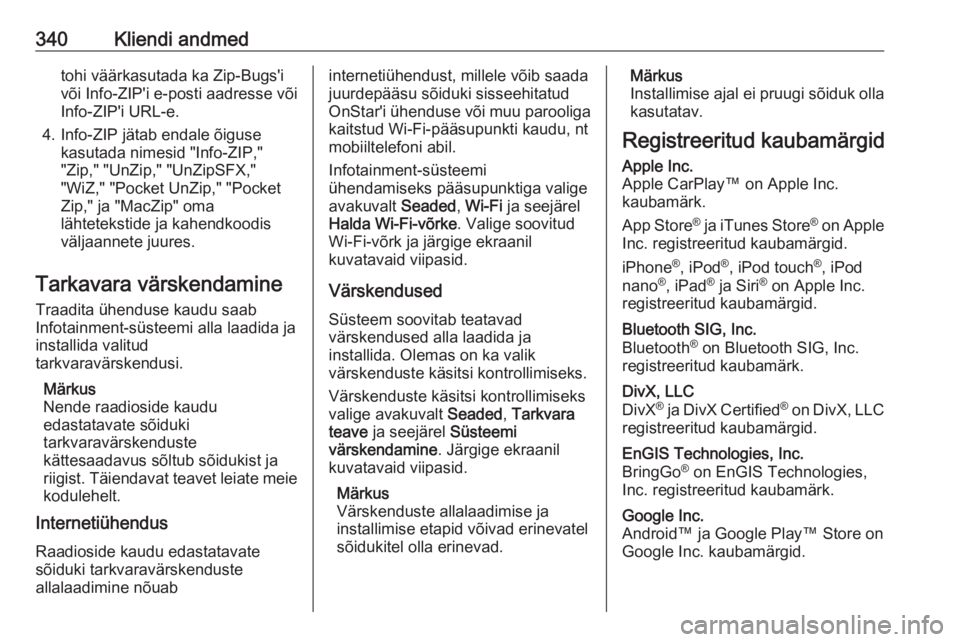
340Kliendi andmedtohi väärkasutada ka Zip-Bugs'i
või Info-ZIP'i e-posti aadresse või
Info-ZIP'i URL-e.
4. Info-ZIP jätab endale õiguse kasutada nimesid "Info-ZIP,"
"Zip," "UnZip," "UnZipSFX," "WiZ," "Pocket UnZip," "PocketZip," ja "MacZip" oma
lähtetekstide ja kahendkoodis
väljaannete juures.
Tarkavara värskendamine
Traadita ühenduse kaudu saab
Infotainment-süsteemi alla laadida ja installida valitud
tarkvaravärskendusi.
Märkus
Nende raadioside kaudu
edastatavate sõiduki
tarkvaravärskenduste
kättesaadavus sõltub sõidukist ja
riigist. Täiendavat teavet leiate meie kodulehelt.
Internetiühendus
Raadioside kaudu edastatavate
sõiduki tarkvaravärskenduste
allalaadimine nõuabinternetiühendust, millele võib saada
juurdepääsu sõiduki sisseehitatud
OnStar'i ühenduse või muu parooliga
kaitstud Wi-Fi-pääsupunkti kaudu, nt mobiiltelefoni abil.
Infotainment-süsteemi
ühendamiseks pääsupunktiga valige
avakuvalt Seaded, Wi-Fi ja seejärel
Halda Wi-Fi-võrke . Valige soovitud
Wi-Fi-võrk ja järgige ekraanil
kuvatavaid viipasid.
Värskendused Süsteem soovitab teatavad
värskendused alla laadida ja
installida. Olemas on ka valik
värskenduste käsitsi kontrollimiseks.
Värskenduste käsitsi kontrollimiseks
valige avakuvalt Seaded, Tarkvara
teave ja seejärel Süsteemi
värskendamine . Järgige ekraanil
kuvatavaid viipasid.
Märkus
Värskenduste allalaadimise ja
installimise etapid võivad erinevatel
sõidukitel olla erinevad.Märkus
Installimise ajal ei pruugi sõiduk olla
kasutatav.
Registreeritud kaubamärgidApple Inc.
Apple CarPlay™ on Apple Inc.
kaubamärk.
App Store ®
ja iTunes Store ®
on Apple
Inc. registreeritud kaubamärgid.
iPhone ®
, iPod ®
, iPod touch ®
, iPod
nano ®
, iPad ®
ja Siri ®
on Apple Inc.
registreeritud kaubamärgid.Bluetooth SIG, Inc.
Bluetooth ®
on Bluetooth SIG, Inc.
registreeritud kaubamärk.DivX, LLC
DivX ®
ja DivX Certified ®
on DivX, LLC
registreeritud kaubamärgid.EnGIS Technologies, Inc.
BringGo ®
on EnGIS Technologies,
Inc. registreeritud kaubamärk.Google Inc.
Android™ ja Google Play™ Store on
Google Inc. kaubamärgid.
Page 345 of 355
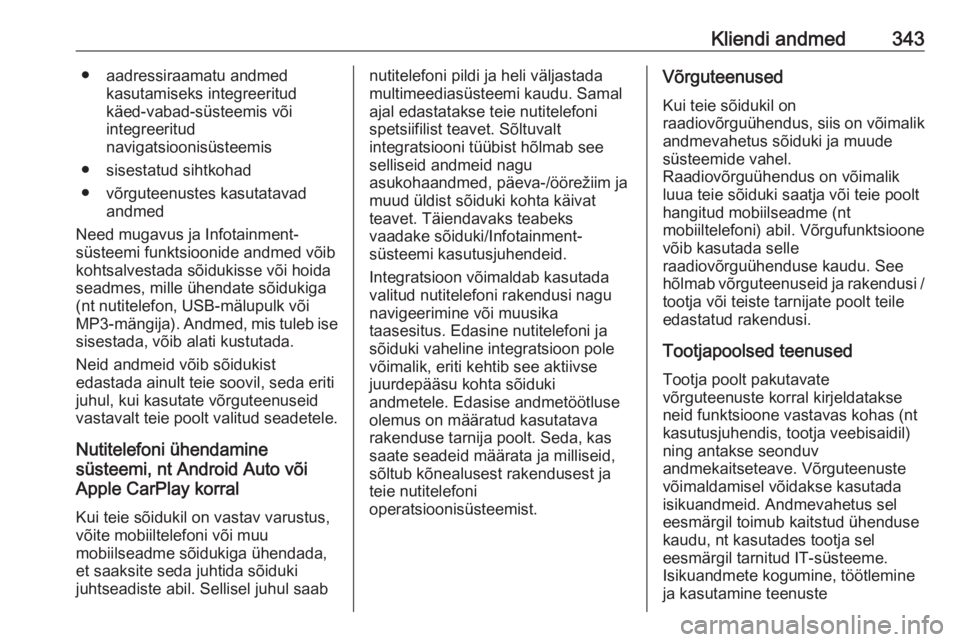
Kliendi andmed343● aadressiraamatu andmedkasutamiseks integreeritud
käed-vabad-süsteemis või
integreeritud
navigatsioonisüsteemis
● sisestatud sihtkohad
● võrguteenustes kasutatavad andmed
Need mugavus ja Infotainment-
süsteemi funktsioonide andmed võib
kohtsalvestada sõidukisse või hoida
seadmes, mille ühendate sõidukiga
(nt nutitelefon, USB-mälupulk või
MP3-mängija). Andmed, mis tuleb ise
sisestada, võib alati kustutada.
Neid andmeid võib sõidukist
edastada ainult teie soovil, seda eriti
juhul, kui kasutate võrguteenuseid
vastavalt teie poolt valitud seadetele.
Nutitelefoni ühendamine
süsteemi, nt Android Auto või
Apple CarPlay korral
Kui teie sõidukil on vastav varustus,
võite mobiiltelefoni või muu
mobiilseadme sõidukiga ühendada,
et saaksite seda juhtida sõiduki
juhtseadiste abil. Sellisel juhul saabnutitelefoni pildi ja heli väljastada
multimeediasüsteemi kaudu. Samal
ajal edastatakse teie nutitelefoni
spetsiifilist teavet. Sõltuvalt
integratsiooni tüübist hõlmab see
selliseid andmeid nagu
asukohaandmed, päeva-/öörežiim ja
muud üldist sõiduki kohta käivat
teavet. Täiendavaks teabeks
vaadake sõiduki/Infotainment-
süsteemi kasutusjuhendeid.
Integratsioon võimaldab kasutada
valitud nutitelefoni rakendusi nagu
navigeerimine või muusika
taasesitus. Edasine nutitelefoni ja
sõiduki vaheline integratsioon pole
võimalik, eriti kehtib see aktiivse
juurdepääsu kohta sõiduki
andmetele. Edasise andmetöötluse
olemus on määratud kasutatava
rakenduse tarnija poolt. Seda, kas
saate seadeid määrata ja milliseid,
sõltub kõnealusest rakendusest ja
teie nutitelefoni
operatsioonisüsteemist.Võrguteenused
Kui teie sõidukil on
raadiovõrguühendus, siis on võimalik
andmevahetus sõiduki ja muude
süsteemide vahel.
Raadiovõrguühendus on võimalik
luua teie sõiduki saatja või teie poolt
hangitud mobiilseadme (nt
mobiiltelefoni) abil. Võrgufunktsioone
võib kasutada selle
raadiovõrguühenduse kaudu. See
hõlmab võrguteenuseid ja rakendusi /
tootja või teiste tarnijate poolt teile
edastatud rakendusi.
Tootjapoolsed teenused
Tootja poolt pakutavate
võrguteenuste korral kirjeldatakse
neid funktsioone vastavas kohas (nt
kasutusjuhendis, tootja veebisaidil)
ning antakse seonduv
andmekaitseteave. Võrguteenuste
võimaldamisel võidakse kasutada
isikuandmeid. Andmevahetus sel
eesmärgil toimub kaitstud ühenduse
kaudu, nt kasutades tootja sel
eesmärgil tarnitud IT-süsteeme.
Isikuandmete kogumine, töötlemine
ja kasutamine teenuste
Page 348 of 355
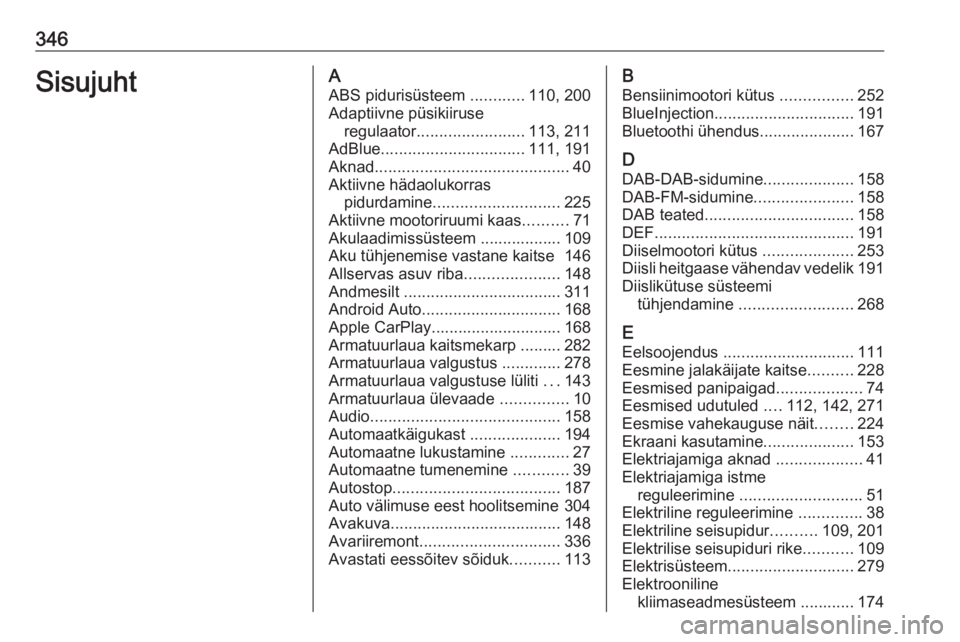
346SisujuhtAABS pidurisüsteem ............110, 200
Adaptiivne püsikiiruse regulaator ........................ 113, 211
AdBlue ................................ 111, 191
Aknad ........................................... 40
Aktiivne hädaolukorras pidurdamine ............................ 225
Aktiivne mootoriruumi kaas ..........71
Akulaadimissüsteem .................. 109
Aku tühjenemise vastane kaitse 146
Allservas asuv riba .....................148
Andmesilt ................................... 311
Android Auto ............................... 168
Apple CarPlay............................. 168
Armatuurlaua kaitsmekarp ......... 282
Armatuurlaua valgustus .............278
Armatuurlaua valgustuse lüliti ...143
Armatuurlaua ülevaade ...............10
Audio .......................................... 158
Automaatkäigukast ....................194
Automaatne lukustamine .............27
Automaatne tumenemine ............39
Autostop ..................................... 187
Auto välimuse eest hoolitsemine 304
Avakuva ...................................... 148
Avariiremont ............................... 336
Avastati eessõitev sõiduk ...........113B
Bensiinimootori kütus ................252
BlueInjection ............................... 191
Bluetoothi ühendus .....................167
D DAB-DAB-sidumine ....................158
DAB-FM-sidumine ......................158
DAB teated ................................. 158
DEF ............................................ 191
Diiselmootori kütus ....................253
Diisli heitgaase vähendav vedelik 191
Diislikütuse süsteemi tühjendamine ......................... 268
E Eelsoojendus ............................. 111
Eesmine jalakäijate kaitse ..........228
Eesmised panipaigad ...................74
Eesmised udutuled ....112, 142, 271
Eesmise vahekauguse näit ........224
Ekraani kasutamine ....................153
Elektriajamiga aknad ...................41
Elektriajamiga istme reguleerimine ........................... 51
Elektriline reguleerimine ..............38
Elektriline seisupidur ..........109, 201
Elektrilise seisupiduri rike ...........109
Elektrisüsteem ............................ 279
Elektrooniline kliimaseadmesüsteem ............ 174